Il tuo account Microsoft è la soluzione migliore per recuperare la chiave persa
- BitLocker è una tecnologia di crittografia utilizzata da Microsoft per migliorare la sicurezza dei tuoi dati.
- Quando abiliti la crittografia BitLocker su un PC Windows 11, una password di ripristino o una chiave di ripristino viene creata e archiviata in un formato crittografato.
- Una chiave di ripristino può aiutarti a sbloccare l'unità crittografata se perdi o dimentichi la password e ti mostriamo dove puoi trovarla.

XINSTALLARE CLICCANDO SUL FILE DI DOWNLOAD
- Scarica lo strumento di riparazione per PC Restoro che viene fornito con tecnologie brevettate (brevetto disponibile Qui).
- Clic Inizia scansione per trovare i problemi di Windows che potrebbero causare problemi al PC.
- Clic Ripara tutto per risolvere i problemi che interessano la sicurezza e le prestazioni del tuo computer.
- Restoro è stato scaricato da 0 lettori questo mese.
Se utilizzi un PC Windows 11, BitLocker è una delle funzionalità di sicurezza integrate. Può aiutare a proteggere i tuoi dati da accessi non autorizzati. Questa funzione consente di crittografare il disco rigido per impedire l'accesso non autorizzato al dispositivo.
Tuttavia, anche tu come utente puoi essere bloccato fuori dal tuo account e devi utilizzare la chiave di ripristino. A volte Windows continua a chiedere la chiave di ripristino di BitLocker e altre volte, potresti averlo perso. Ti mostriamo come trovarlo in questo articolo.
Perché Windows 11 richiede una chiave di ripristino di BitLocker?
La chiave di ripristino di BitLocker è un codice di 48 cifre. Può sbloccare l'unità nel caso in cui perdi la password o la dimentichi. Devi conservare questa chiave di ripristino in un luogo sicuro perché se non ce l'hai, non sarai in grado di recuperare i tuoi dati se qualcosa va storto.
- Hai dimenticato la password o il PIN – Se hai dimenticato la password o il PIN, ti verrà chiesta una chiave di ripristino quando tenti di accedere.
- Ripristino del computer – Se l'hai fatto di recente resetta il tuo PC ma hai scelto di reinstallare Windows da zero formattando la/le partizione/i del disco rigido, ti potrebbe essere richiesta la chiave di ripristino.
- Hai inserito il PIN in modo errato – Se hai inserito il PIN in modo errato più volte di seguito, potrebbe essere richiesto di utilizzare la chiave di ripristino.
- Windows è stato danneggiato – Un sistema operativo Windows 11 danneggiato potrebbe richiedere una chiave di ripristino di BitLocker.
- Disco rigido danneggiato - Se tuo disco rigido è stato danneggiato fisicamente, l'installazione di Windows 11 ne risentirà.
- Modifica dell'hardware: se di recente hai modificato l'hardware, ad esempio la scheda madre, potrebbe essere richiesto di inserire la chiave di ripristino come parte del processo di avvio di Windows.
Cosa devo fare se non ho la mia chiave di ripristino di BitLocker?
1. Usa un account Microsoft
- Vai al tuo browser e accedi al tuo Pagina di ripristino di Microsoft.
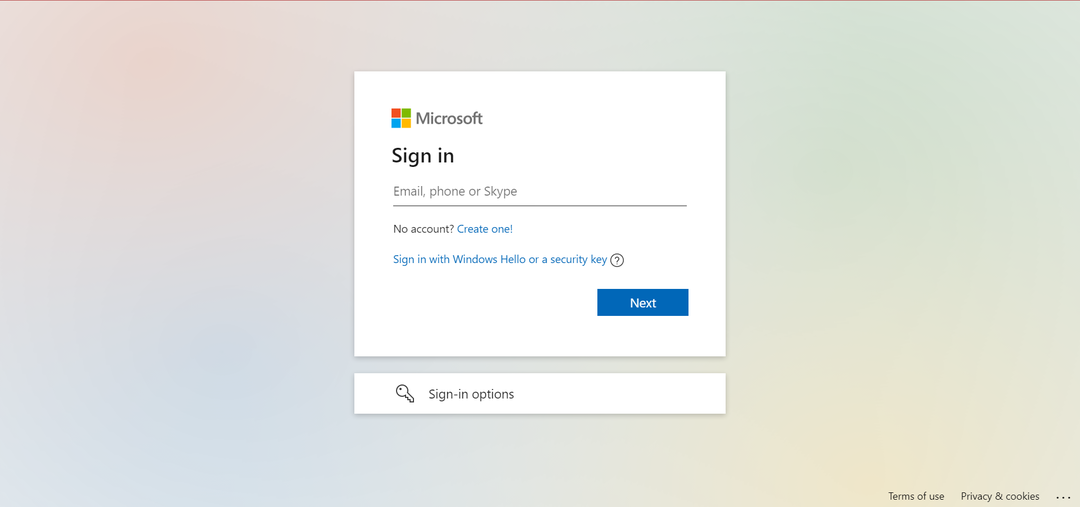
- Vai a Dispositivi e seleziona il dispositivo di cui vuoi trovare la chiave.
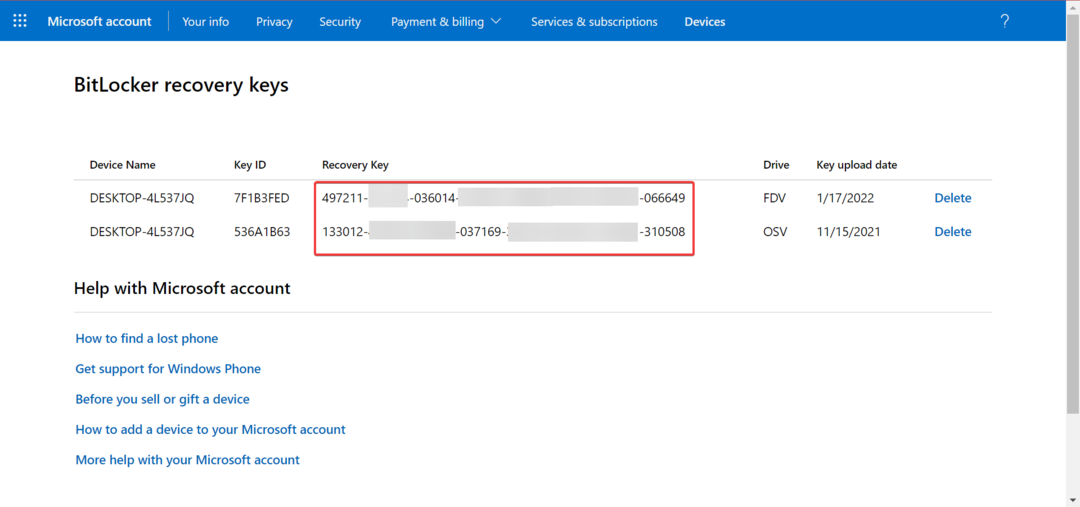
- Fai clic sul tuo dispositivo e troverai la tua chiave BitLocker.
Ti sei chiesto dove puoi trovare la chiave di ripristino di BitLocker nel tuo account Microsoft? Se utilizzi un account Microsoft per l'accesso a Windows, la tua chiave di ripristino verrà archiviata sui server Microsoft.
Qui vedrai un elenco di dispositivi e le relative chiavi di ripristino associate, inclusi laptop, desktop e dispositivi mobili. È possibile fare clic su uno qualsiasi di questi dispositivi per visualizzare maggiori dettagli e scaricare i rispettivi file della chiave di ripristino di BitLocker.
2. Utilizzare un'unità rimovibile
Se hai salvato la chiave di ripristino in un'unità rimovibile, ad esempio un'unità flash USB o un disco rigido esterno, puoi utilizzarla per ripristinare la chiave di BitLocker. Dovresti tenere questa unità in un posto sicuro. Questo è nel caso in cui ne hai bisogno per sbloccare il tuo disco se dimentichi la password.
Quando lo recuperi, inserisci l'unità USB nel tuo PC. Dovrai cercare un file .txt o .pdf scritto BitLocker per trovare la tua chiave di ripristino.
- Come aprire il file .Pages su Windows 10 e 11
- Video.ui.exe: che cos'è e dovresti rimuoverlo?
- Come pulire la cartella AppData su Windows 11
3. Usa un documento stampabile
Se hai scelto di stampare la chiave di ripristino, verrà stampata su carta lasciata in un luogo accessibile come il cassetto della scrivania.
Questo può essere estremamente utile, soprattutto quando hai bisogno immediatamente della chiave di ripristino. Se disponi di una versione stampabile della chiave di ripristino di BitLocker, puoi utilizzarla per sbloccare il computer in pochissimo tempo.
4. Usa l'archiviazione cloud
Consiglio dell'esperto:
SPONSORIZZATO
Alcuni problemi del PC sono difficili da affrontare, soprattutto quando si tratta di repository danneggiati o file di Windows mancanti. Se hai problemi a correggere un errore, il tuo sistema potrebbe essere parzialmente rotto.
Ti consigliamo di installare Restoro, uno strumento che eseguirà la scansione della tua macchina e identificherà qual è l'errore.
clicca qui per scaricare e iniziare a riparare.
Sappiamo tutti che il cloud storage può essere il luogo perfetto per archiviare tutti i tuoi file importanti. Ma è anche un ottimo posto per salvare la chiave di ripristino di BitLocker se dimentichi la password o la perdi.
Potrebbe essere un servizio di cloud storage come Dropbox o Una guida. Quando lo cerchi nel cloud, utilizza parole chiave come BitLocker e la chiave di ripristino per recuperarlo rapidamente.
5. Usa un account AD
Puoi usare il tuo account Active Directory (AD) per accedere a Microsoft Azure. Ciò ti consente di accedere alle risorse della tua organizzazione nel cloud, incluse le chiavi di ripristino di BitLocker.
È possibile usare gli account AD per accedere alla maggior parte dei servizi di Azure, ma non tutti i servizi supportano questa funzionalità. Se non riesci ad accedervi, contatta il tuo amministratore per aiutarti a recuperarlo.
Se nessuno dei metodi precedenti ti consente di ottenere la chiave di ripristino di BitLocker, potrebbe essere necessario eseguire un ripristino del PC o un'installazione pulita.
Tuttavia, prima di prendere misure drastiche, ti consigliamo di farlo contatta Microsoft e il produttore del tuo PC per ulteriore assistenza. Potrebbero avere un'altra opzione per recuperare la chiave persa.
Se trovi noiosa questa situazione, considera disabilitando BitLocker su Windows 11 per prevenire tali problemi in futuro.
Potresti anche trovarti in una situazione difficile in cui recuperi la chiave di ripristino, ma il file La chiave BitLocker non riesce a sbloccare il PC. Se questo suona familiare, sentiti libero di consultare la nostra utile guida per alcune soluzioni.
Facci sapere quale metodo hai trovato facile per trovare la chiave di ripristino di BitLocker persa nella sezione commenti qui sotto.
Hai ancora problemi? Risolvili con questo strumento:
SPONSORIZZATO
Se i suggerimenti di cui sopra non hanno risolto il tuo problema, il tuo PC potrebbe riscontrare problemi Windows più profondi. Noi raccomandiamo scaricando questo strumento di riparazione del PC (valutato Ottimo su TrustPilot.com) per affrontarli facilmente. Dopo l'installazione, è sufficiente fare clic su Inizia scansione pulsante e quindi premere su Ripara tutto.
![Come correggere gli errori di BitLocker in Windows 11 [guida 2022]](/f/6e56b6fd221050ba8261609e40d6895f.jpg?width=300&height=460)

